Comment supprimer Genius Sign: Signer documents
Publié par : The Grizzly LabsDate de sortie : October 09, 2024
Besoin d'annuler votre abonnement Genius Sign: Signer documents ou de supprimer l'application ? Ce guide fournit des instructions étape par étape pour les iPhones, les appareils Android, les PC (Windows/Mac) et PayPal. N'oubliez pas d'annuler au moins 24 heures avant la fin de votre essai pour éviter des frais.
Guide pour annuler et supprimer Genius Sign: Signer documents
Table des matières:
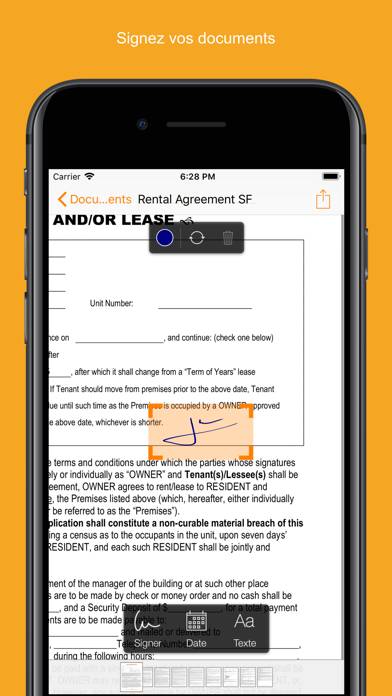
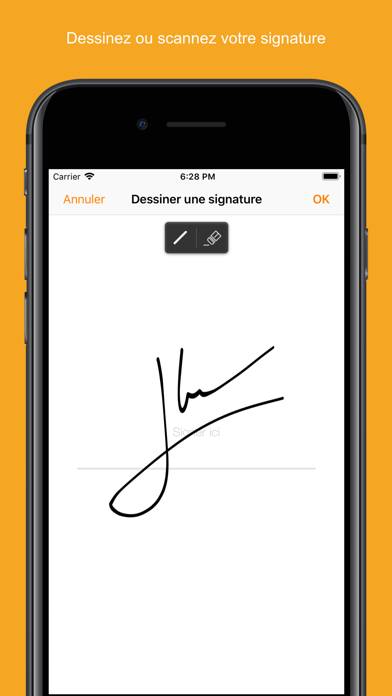
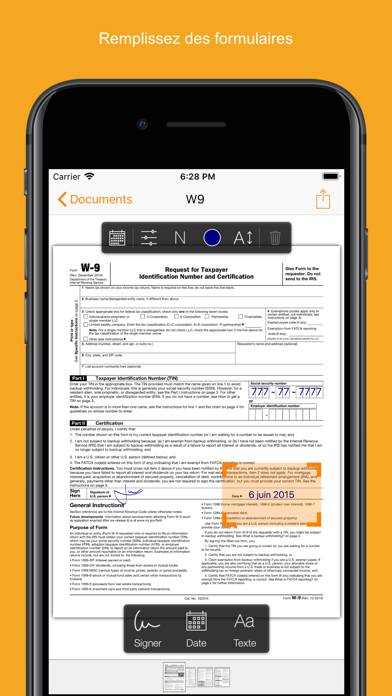
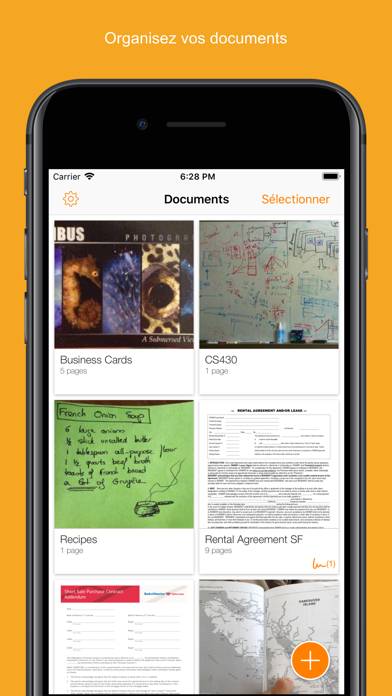
Genius Sign: Signer documents Instructions de désabonnement
Se désinscrire de Genius Sign: Signer documents est simple. Suivez ces étapes en fonction de votre appareil :
Annulation de l'abonnement Genius Sign: Signer documents sur iPhone ou iPad :
- Ouvrez l'application Paramètres.
- Appuyez sur votre nom en haut pour accéder à votre identifiant Apple.
- Appuyez sur Abonnements.
- Ici, vous verrez tous vos abonnements actifs. Trouvez Genius Sign: Signer documents et appuyez dessus.
- Appuyez sur Annuler l'abonnement.
Annulation de l'abonnement Genius Sign: Signer documents sur Android :
- Ouvrez le Google Play Store.
- Assurez-vous que vous êtes connecté au bon compte Google.
- Appuyez sur l'icône Menu, puis sur Abonnements.
- Sélectionnez Genius Sign: Signer documents et appuyez sur Annuler l'abonnement.
Annulation de l'abonnement Genius Sign: Signer documents sur Paypal :
- Connectez-vous à votre compte PayPal.
- Cliquez sur l'icône Paramètres.
- Accédez à Paiements, puis à Gérer les paiements automatiques.
- Recherchez Genius Sign: Signer documents et cliquez sur Annuler.
Félicitations! Votre abonnement Genius Sign: Signer documents est annulé, mais vous pouvez toujours utiliser le service jusqu'à la fin du cycle de facturation.
Comment supprimer Genius Sign: Signer documents - The Grizzly Labs de votre iOS ou Android
Supprimer Genius Sign: Signer documents de l'iPhone ou de l'iPad :
Pour supprimer Genius Sign: Signer documents de votre appareil iOS, procédez comme suit :
- Localisez l'application Genius Sign: Signer documents sur votre écran d'accueil.
- Appuyez longuement sur l'application jusqu'à ce que les options apparaissent.
- Sélectionnez Supprimer l'application et confirmez.
Supprimer Genius Sign: Signer documents d'Android :
- Trouvez Genius Sign: Signer documents dans le tiroir de votre application ou sur l'écran d'accueil.
- Appuyez longuement sur l'application et faites-la glisser vers Désinstaller.
- Confirmez pour désinstaller.
Remarque : La suppression de l'application n'arrête pas les paiements.
Comment obtenir un remboursement
Si vous pensez avoir été facturé à tort ou si vous souhaitez un remboursement pour Genius Sign: Signer documents, voici la marche à suivre :
- Apple Support (for App Store purchases)
- Google Play Support (for Android purchases)
Si vous avez besoin d'aide pour vous désinscrire ou d'une assistance supplémentaire, visitez le forum Genius Sign: Signer documents. Notre communauté est prête à vous aider !
Qu'est-ce que Genius Sign: Signer documents ?
10 signs you#39;re not smart but actually a genius:
“Je gagne tous les jours plus de 30 minutes dans mon travail en utilisant Genius Sign” – Jane D., agent immobilier
“Je regrette de n’avoir découvert cette app que récemment !” – Mike C., auto-entrepreneur
Est-ce qu’il vous est déjà arrivé d’imprimer un contrat que vous avez reçu par email, simplement pour le signer et le scanner avant de le renvoyer ? Et bien, Genius Sign va maintenant vous faire gagner du temps et du papier.
Avec Genius Sign, vous pouvez importer n’importe quel document PDF ou image depuis une autre application, insérez votre signature, du texte, la date, avant de l’exporter vers le service de cloud de votre choix, ou de l’envoyer par email.
Pour signer, dessinez tout simplement votre signature sur l’écran avec votre doigt. Si vous préférez une signature manuscrite plus proche de la réalité, signez sur un papier et utilisez notre technologie de scan pour la numériser.